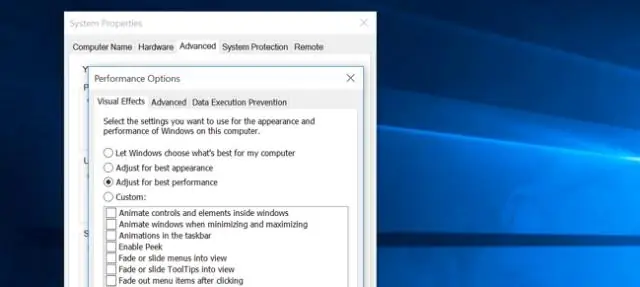
Мазмұны:
- Автор Lynn Donovan [email protected].
- Public 2023-12-15 23:49.
- Соңғы өзгертілген 2025-01-22 17:30.
Қызметті қалай өшіруге болады?
- Іске қосу шақыруын ашу үшін «Windows» + «R» пернелерін басыңыз.
- теріңіз Қызметтер .msc» және «Enter» түймесін басыңыз.
- екі рет басыңыз « Қосылған құрылғылар платформасының қызметі ” қасиеттерін ашу үшін.
- «Тоқтату» түймесін басыңыз, содан кейін «Іске қосу түрі» ашылмалы тізімін басыңыз.
- «Қолмен» опциясын таңдап, «Қолдану» түймесін басыңыз.
Осыны ескере отырып, қосылған құрылғылар платформасының қызметі дегеніміз не?
The Қосылған құрылғылар платформасының қызметі Протокол жол береді құрылғылар бір-бірінің арасында хабарларды табу және жіберу үшін компьютерлер мен смартфондар сияқты. Ол барлық пайдаланушылар арасында байланыс орнатудың көліктік-агностикалық құралын қамтамасыз етеді құрылғылар және оларға қауіпсіз протокол арқылы байланысуға мүмкіндік береді.
Сондай-ақ, UnistackSvcGroup деген нені біліңіз? The UnistackSvcGroup құрамында UniStore қызметі деп аталатын қызмет бар және ол Windows дүкеніне жатады. Бұл қызметтің жұмыс істеп тұрғанын және ресурстарыңызды пайдаланып жатқанын көрудің себебі қолданбаларды жаңарту кезінде Дүкенмен бірдеңе істеу керек болуы мүмкін.
Екіншіден, Cdpusersvc_ дегеніміз не?
CDpusersvc бұл жұмбақ Windows 10 қызметі msc. Ол автоматты түрде орнатылған, Сондай-ақ сипаттама сәтсіз аяқталды, ол «сипаттаманы оқу мүмкін болмады. қате коды 15100». Көптеген Windows 10 пайдаланушылары да бұл туралы хабарлайды CDpusersvc шынында да ыңғайсыз. Олар оны пайдаланатын қызметтер үшін қате журналдарын, сондай-ақ қауіпсіздік бұзушылықтарын алуды жалғастыруда.
CoreMessaging дегеніміз не?
CoreMessaging - Жүйе компоненттері арасындағы байланысты басқаратын маңызды қызмет. Деректерді ортақ пайдалану қызметі - қолданбалар арасында деректер брокерін қамтамасыз етеді.
Ұсынылған:
VPN қызметін қалай өшіруге болады?

Windows 10 жүйесінде VPN қосылымын жою Параметрлер қолданбасын ашыңыз. Желі және Интернет -> VPN тармағына өтіңіз. Оң жақта қажетті қосылымды тауып, оны таңдау үшін басыңыз. Енді «Жою» түймесін басыңыз. Растау диалогы пайда болады. Операцияны растау үшін Жою түймесін басыңыз
Symantec Endpoint Protection қызметін қалай біржола өшіруге болады?

Symantec Endpoint Protection қызметін өшіру Бастау мәзіріне өтіңіз. Іздеу жолағына Run немесе Win R пәрменін теріңіз. Run мәзірінде «Smc -stop» деп теріп, «OK» түймесін басыңыз. Symantec Endpoint Protection енді өшірілуі керек
Қосылған құрылғылар дегеніміз не?
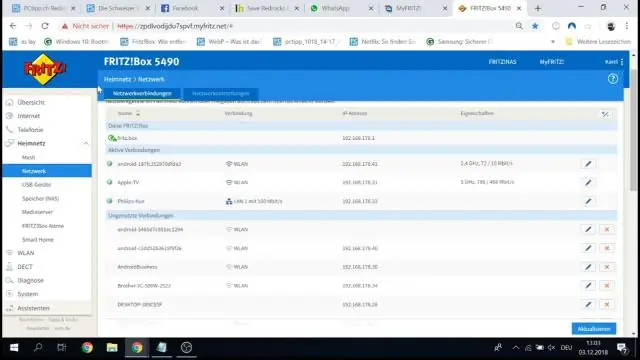
Қосылған құрылғылар - бұл Интернет арқылы бір-бірімен және басқа жүйелермен қосыла алатын физикалық нысандар. Олар WiFi, NFC, 3G және 4G желілері сияқты әртүрлі сымды және сымсыз желілер мен протоколдар арқылы Интернетке және бір-біріне қосылады
Visual Studio бағдарламасында https қызметін қалай өшіруге болады?
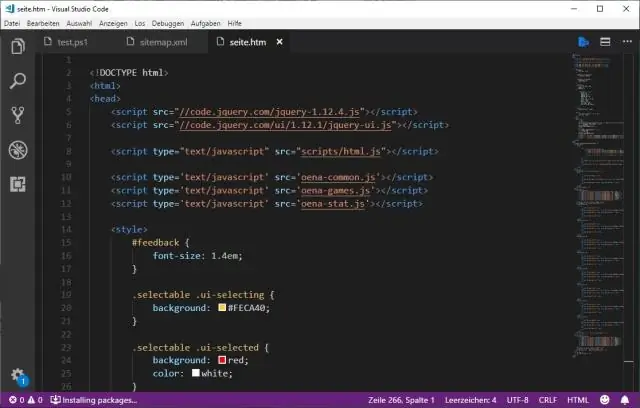
4 Жауаптар жоба сипаттарына өтеді. SSL опциясынан құсбелгіні алып тастаңыз. Қолданбаның URL мекенжайын браузерді бастау кірісіне көшіріңіз
Lenovo ноутбугімде TrackPoint қызметін қалай өшіруге болады?

TrackPoint - Windows - ThinkPad Windows 10 қызметін қалай өшіруге болады: Тапсырмалар тақтасындағы іздеу жолағына басқару тақтасын теріңіз, одан кейін Басқару тақтасы тармағын таңдаңыз. Тінтуірді таңдаңыз. Тінтуір сипаттары қалқымалы терезесі көрсетіледі. UltraNav (2.1-сурет) немесе ThinkPad (2.2-сурет немесе 2.3-сурет) қойындысын таңдаңыз. UltraNav қойындысы үшін EnableTrackPoint құсбелгісін алып тастаңыз
